Chưa có sản phẩm trong giỏ hàng.
Máy tính của tôi bị lỗi “corrupt file”, làm sao để khắc phục?
Trong quá trình sử dụng máy tính, đôi khi bạn sẽ bắt gặp lỗi “corrupt file” khi cố gắng mở hoặc cài đặt một tệp tin nào đó. Đây là dấu hiệu cho thấy file đã bị hỏng hoặc không thể đọc được, gây cản trở công việc và ảnh hưởng đến trải nghiệm của người dùng. Vậy nguyên nhân nào dẫn đến lỗi này và cách xử lý ra sao để khôi phục hoạt động bình thường cho máy tính?
Nguyên nhân gây lỗi “corrupt file”
Có nhiều lý do khiến file bị hỏng và không thể mở. Một trong những nguyên nhân phổ biến nhất là quá trình tải xuống hoặc sao chép dữ liệu không hoàn tất, dẫn đến file thiếu dữ liệu. Ngoài ra, virus và phần mềm độc hại cũng có thể xâm nhập và gây hư hại cho file. Trường hợp phần cứng gặp sự cố, chẳng hạn như ổ cứng bị bad sector, USB hoặc thẻ nhớ bị lỗi, cũng dễ dẫn đến tình trạng file bị hỏng. Việc tắt máy tính đột ngột khi đang mở file hoặc hệ thống gặp sự cố bất ngờ cũng là yếu tố khiến file không thể hoạt động.
Cách khắc phục lỗi “corrupt file” trên máy tính
Khi gặp lỗi này, người dùng có thể thử một số biện pháp sau:
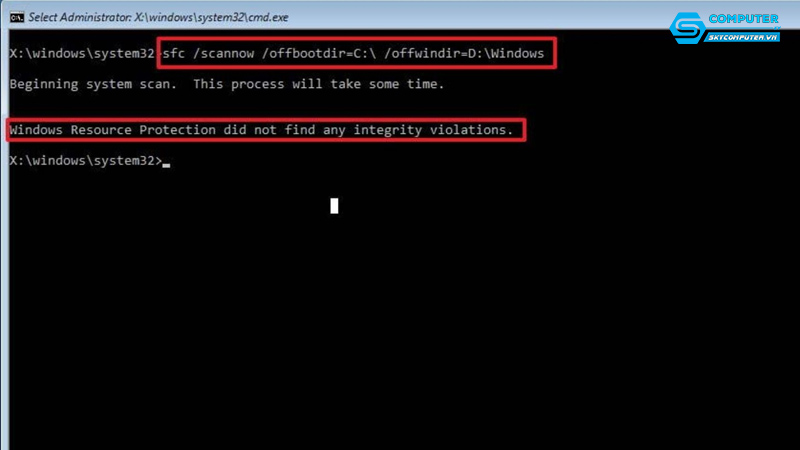
Trước tiên, hãy tiến hành quét toàn bộ hệ thống bằng phần mềm diệt virus để loại trừ khả năng file bị hỏng do nhiễm mã độc. Nếu file được tải từ internet, bạn nên tải lại từ nguồn chính thức để đảm bảo dữ liệu đầy đủ và không bị lỗi trong quá trình truyền tải.
Trong trường hợp file hệ thống bị hỏng, công cụ System File Checker (sfc /scannow) có sẵn trong Windows có thể giúp quét và sửa lỗi. Bên cạnh đó, DISM (Deployment Imaging Service and Management Tool) cũng là công cụ hữu ích để khắc phục các lỗi nghiêm trọng hơn liên quan đến hệ điều hành.
Nếu nguyên nhân đến từ thiết bị lưu trữ, bạn có thể dùng Check Disk (chkdsk) để phát hiện và sửa chữa lỗi trên ổ cứng hoặc USB. Với những file quan trọng không thể mở, phần mềm phục hồi dữ liệu như Recuva hoặc EaseUS Data Recovery có thể là giải pháp cuối cùng.
Biện pháp phòng ngừa để tránh lỗi “corrupt file”
Để hạn chế tình trạng này, người dùng nên chú ý đến một số biện pháp phòng ngừa cơ bản. Luôn sao lưu dữ liệu quan trọng lên ổ cứng ngoài hoặc dịch vụ lưu trữ đám mây để tránh mất mát. Thực hiện việc cập nhật hệ điều hành và phần mềm thường xuyên để vá các lỗ hổng bảo mật. Tránh tắt máy đột ngột hoặc ngắt nguồn khi đang mở file. Đồng thời, hãy sử dụng ổ cứng chất lượng, tránh va đập và thường xuyên kiểm tra tình trạng hoạt động của thiết bị lưu trữ.
Khi nào cần mang máy tính đi kiểm tra?
Trong nhiều trường hợp, lỗi “corrupt file” có thể đến từ phần cứng hoặc hệ thống bị hư hỏng nặng, vượt ngoài khả năng xử lý tại nhà. Khi bạn đã thử nhiều biện pháp nhưng vẫn không khắc phục được, giải pháp tốt nhất là mang máy đến trung tâm chuyên sửa chữa để được hỗ trợ. Dịch vụ sửa máy tính để bàn Đà Nẵng tại Sky Computer luôn sẵn sàng kiểm tra, khắc phục lỗi và bảo đảm dữ liệu của bạn được an toàn.
Sky Computer không chỉ cung cấp dịch vụ sửa chữa chuyên nghiệp mà còn hỗ trợ nâng cấp phần cứng, cài đặt phần mềm và tối ưu hiệu suất máy tính. Ngoài ra, bạn còn có thể tìm thấy dịch vụ mua bán máy tính uy tín với nhiều lựa chọn phù hợp cho cả cá nhân và doanh nghiệp. Với đội ngũ kỹ thuật viên giàu kinh nghiệm và tận tâm, Sky Computer cam kết mang lại giải pháp nhanh chóng, an toàn và hiệu quả cho khách hàng.
Lỗi “corrupt file” có thể xuất phát từ nhiều nguyên nhân, từ virus, phần mềm lỗi cho đến phần cứng gặp sự cố. Tuy nhiên, nếu bạn biết cách xử lý đúng, sự cố này hoàn toàn có thể được khắc phục. Trong trường hợp phức tạp hơn, hãy để Sky Computer hỗ trợ bạn, đảm bảo hệ thống hoạt động ổn định và dữ liệu luôn được bảo vệ an toàn.
Xem thêm:
Làm sao để kiểm tra và tăng cường khả năng bảo mật trên máy tính?
Máy tính của tôi không thể mở các file ảnh, tôi phải làm gì?



